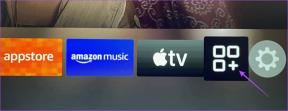Як видалити Facebook Pixel із Shopify – TechCult
Різне / / August 23, 2023
Facebook Pixel (тепер Meta Pixel), цінний інструмент, здійснив революцію в онлайн-стратегіях бізнесу, особливо на таких платформах, як Shopify. Однак пріоритети змінюються з таких причин, як проблеми конфіденційності даних, зміна маркетингових стратегій або оптимізація продуктивності. У таких випадках для вас стратегічним рішенням може бути позбавлення від нього. Цей підручник має на меті розглянути тему, яку часто задають, але рідко обговорюють, як видалити або відключити Facebook Pixel від Shopify. Давайте розпочнемо!
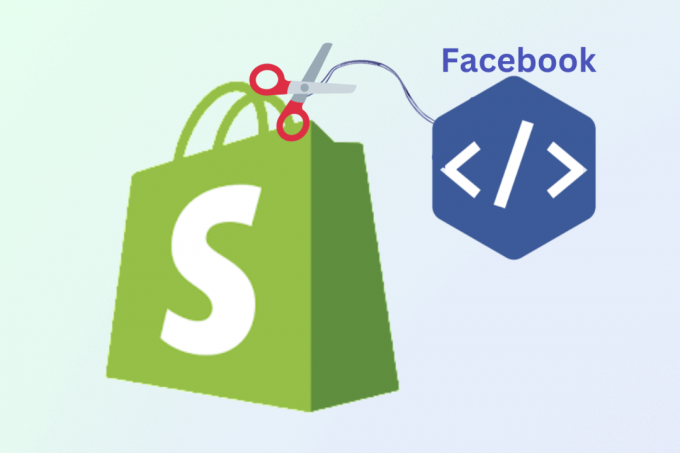
Зміст
Як видалити Facebook Pixel із Shopify
Для видалення Facebook Pixel з облікового запису Shopify можуть бути різні причини. Часто адміністратори Shopify стикаються з наявністю небажаних пікселів Facebook, потенційно доданих через попередні інсталяції або конфігурації програми. Роблячи це, адміністратори можуть забезпечити точні дані, покращити взаємодію з користувачами та розширити можливості цілеспрямованих маркетингових зусиль.
Ось кроки, як видалити Facebook Pixel із Shopify.
Примітка: якщо ви раніше змінювали файл теми, щоб додати піксель Facebook/Meta, це може призвести до дублювання та, таким чином, дати неправильну статистику. Тому ми також додали кроки для того, як ви можете видалити піксель Facebook із теми Shopify і налаштувань інтернет-магазину.
1. авторизуватися до Обліковий запис адміністратора Shopify у вашому браузері.
2. Натисніть на Налаштування.

3. Натисніть на Програми та канали продажів з лівої панелі.
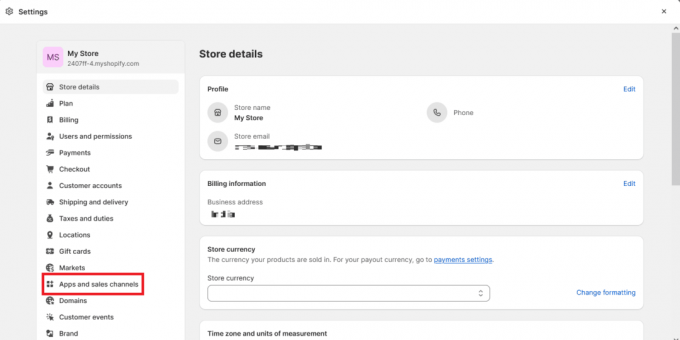
4. Натисніть на Facebook та Instagram.
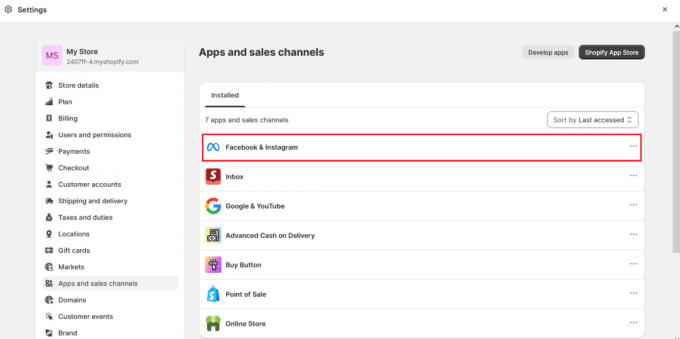
5. Натисніть на Відкритий канал продажів з правого верхнього кута.
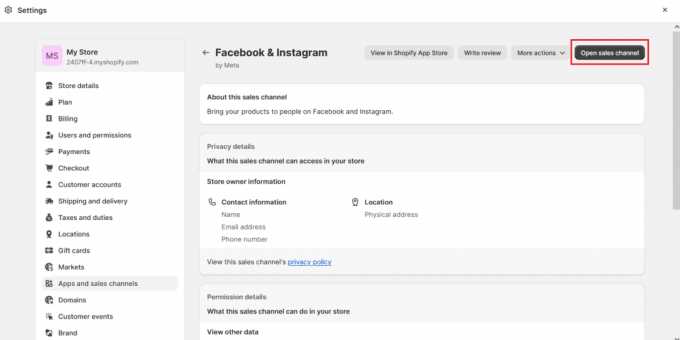
6. Натисніть на Налаштування.
7. Під Налаштування обміну даними, натисніть на Відключити щоб видалити Facebook Pixel із Shopify.
Читайте також: Чи Facebook Pixel відстежує весь трафік?
Як вимкнути Shopify Facebook Pixel у налаштуваннях Інтернет-магазину?
Якщо ви маєте намір вимкнути піксель Facebook у налаштуваннях Інтернет-магазину, виконайте такі дії:
1. Доступ до Відкритий канал продажів на тобі Обліковий запис Shopify.
2. Натисніть на Онлайн-магазин з лівої панелі.
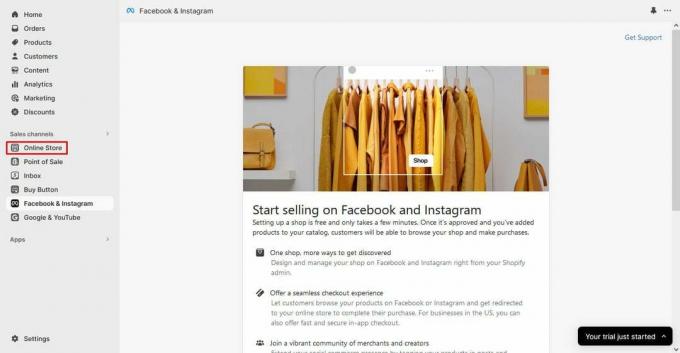
3. Натисніть на Уподобання.
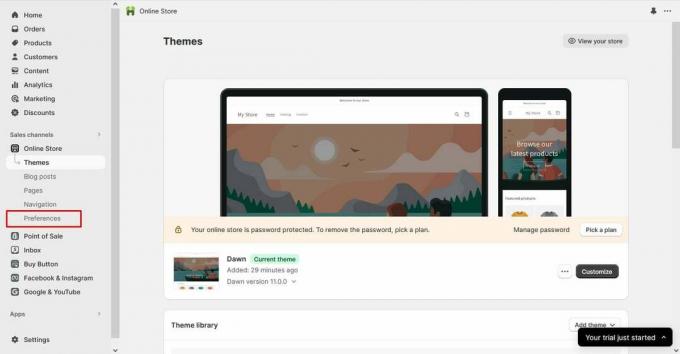
4. В межах Facebook Pixel розділ, виберіть Зміна.

5. Продовжуйте видаляти Facebook Pixel за потреби та закріпіть зміни, натиснувши зберегти.
Як видалити піксель Facebook із теми Shopify?
Якщо ви раніше редагували код теми Shopify, щоб додати піксель Facebook, а тепер хочете видалити його, виконайте такі дії:
1. Перейдіть до Онлайн-магазин розділ і натисніть на Теми.
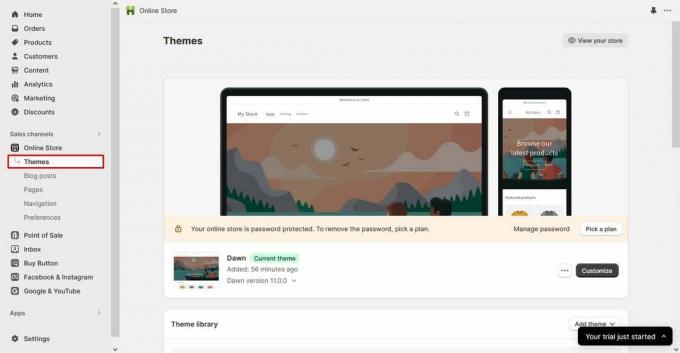
2. Від Поточна тема натисніть на значок із трьома крапками а потім виберіть Редагувати код.

3. Виберіть тема.рідина параметр із файлу лівої панелі.
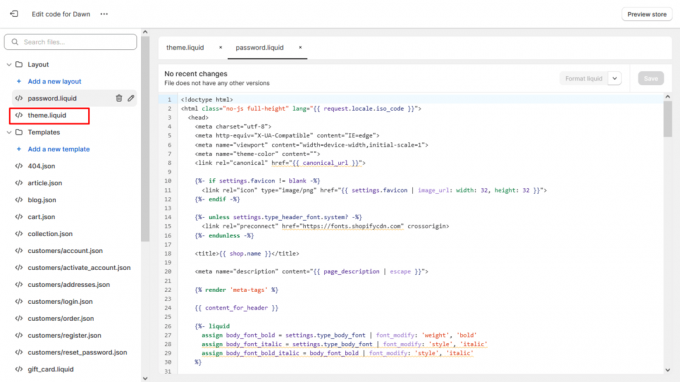
4. Знайдіть і видаліть Facebook піксельний код виявлено між і теги.
5. Збережіть зміни, натиснувши зберегти варіант.
Читайте також: Як видалити обліковий запис Shopify після пробного періоду
Навчившись, як видалити Facebook Pixel із Shopify, ви не лише очищаєте свій цифровий простір, але й створюєте основу для точнішого аналізу даних і покращеного націлювання. Якщо у вас є запитання чи пропозиції, не соромтеся залишати їх у розділі коментарів. Також не пропускайте майбутні статті, регулярно переглядаючи наш веб-сайт.
Піт є старшим співробітником TechCult. Піт любить усе, що пов’язано з технологіями, а також у душі завзятий саморобник. Він має десятирічний досвід написання інструкцій, функцій і технологічних посібників в Інтернеті.